Remettre à zéro un NAS QNAP

Vous possédez un NAS de la marque QNAP et celui-ci commence à planter, l’interface web d’administration déconne ou un volume de stockage est verrouillé ? Pour cela et bien d’autres raisons, vous avez besoin de remettre à zéro les paramètres du NAS QNAP. Ce tutoriel explique comment réinitialiser un NAS QNAP dans sa configuration d’origine, par défaut comme sorti du carton. Revenir à la configuration d’usine peut se faire de deux méthodes, par un bouton physique sur le NAS ou via l’interface d’administration si celle-ci est encore opérationnelle.
Ce mode d’emploi a été réalisé avec l’exemple d’un NAS QNAP TS-131K (1 disque dur), TS-231K (2 disques ) et TS-431K (version avec 4 disques). Ce type de NAS petit budget convient pour la maison et pour les petites entreprises. La procédure est identique sur d’autres modèles qui utilisent QTS, le système d’exploitation de QNAP. Tutoriel réalisé avec les versions 4.5 et 5.0 de QTS.
ACHETER QNAP TS-131K | QNAP TS-231K | QNAP TS-431K
Le modèle TS-131K ne dispose que d’un seul disque et n’est donc pas recommandé pour les sauvegardes fiables (redondées) mais suffira pour avoir un espace de stockage en réseau pour la maison, par exemple pour y stocker des films et des photos, ou encore comme serveur de domotique.
NAS QNAP : reset configuration d’usine
Méthode par l’interface de gestion
C’est la manière la plus propre, celle qui est recommandée par le fabricant.
1. Aller sur l’interface d’administration du NAS, par exemple http://192.168.0.10:8080/
2. S’identifier avec un compte administrateur du NAS (cela peut être un compte admin Active Directory si la synchronisation LDAP a été configurée).
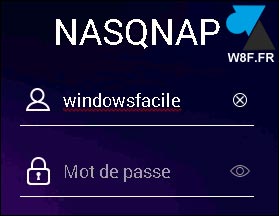
3. Ouvrir l’icône Panneau de configuration :

4. Aller dans le menu Système, puis « Sauvegarde / Restauration » :
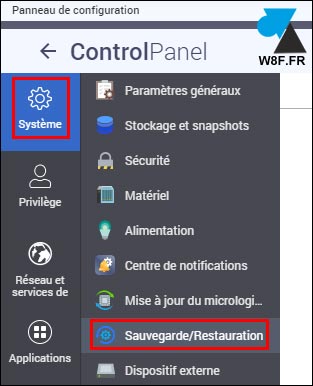
5. Cliquer sur l’onglet « Restaurer les paramètres d’usine par défaut » :

6. Plusieurs choix sont disponibles :
- Restaurer les paramètres d’usine par défaut et formater tous les volumes
- Réinitialiser les paramètres
- Réinitialiser le NAS
Dans le premier cas, les paramètres par défaut seront remis en place et tous les disques seront formatés. Deuxième option, les données présentes sur les volumes RAID ne seront pas affectés mais la configuration du NAS sera réinitialisée. Enfin, la dernière possibilité va complètement effacer les données des disques et remettre à zéro le NAS.

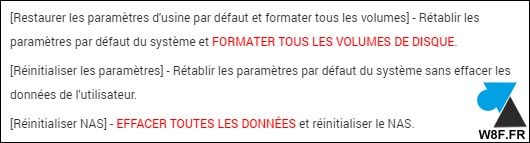
7. L’opération peut durer plusieurs minutes et le boitier va redémarrer à la fin de l’opération.
8. Après réinitialisation, se reconnecter à l’interface web d’administration (son adresse IP ne doit pas avoir changé) et configurer le système QNAP QTS.
Méthode par le bouton physique
Si l’interface d’administration ne fonctionne pas correctement, il y a une méthode plus radicale et qui laisse tout de même le choix du type de remise à zéro.
1. A l’arrière du NAS, chercher le petit bouton « Reset » .
2. Pour réinitialiser uniquement le mot de passe administrateur : appuyer sur Reset à l’aide d’un trombone ou la pointe d’un stylo pendant 4 secondes.
Pour réinitialiser toute la configuration du NAS : appuyer sur Reset pendant 10 secondes.
3. Se reconnecter à l’interface web pour configurer le NAS QNAP. Si vous ne connaissez pas son adresse IP, l’outil QNAP QFinder Pro sera utile pour savoir où se cache le NAS sur le réseau.






